
iPhone 小教室!教你使用替代文字功能,快速打出平常用語以及可愛言文字!
想知道你身邊的朋友為什麼能快速打出一長串的文字以及可愛符號,而你卻沒辦法嗎?就讓小編教你使用iPhone中的「替代文字」功能,讓你也可以輕鬆辦到!「替代...
美之扣家用切菜器评测,无需刀工也能成大厨_烹饪锅具_什么 ...
- 百度蝦拼詞庫下載
- macbook替代文字
- iphone選字記憶
- iphone7最新十大功能曝光 買6的要哭了
- iphone鍵盤切換
- word替代文字
- 替代文字 符號
- iphone標點符號
- iphone 12規格
- iphone 13災情
- iphone鍵盤辭典
- iphone 3g
- iphone打字記憶
- iphone預測字詞刪除
- iphone 6s
16小時前—老式的切菜器直接用手拿着蔬菜很容易切到手,这款美之扣家用切菜器配有一个护手器,里面有很多钢钉,可以把土豆、萝卜等不太好握住的菜插 ...
** 本站引用參考文章部分資訊,基於少量部分引用原則,為了避免造成過多外部連結,保留參考來源資訊而不直接連結,也請見諒 **
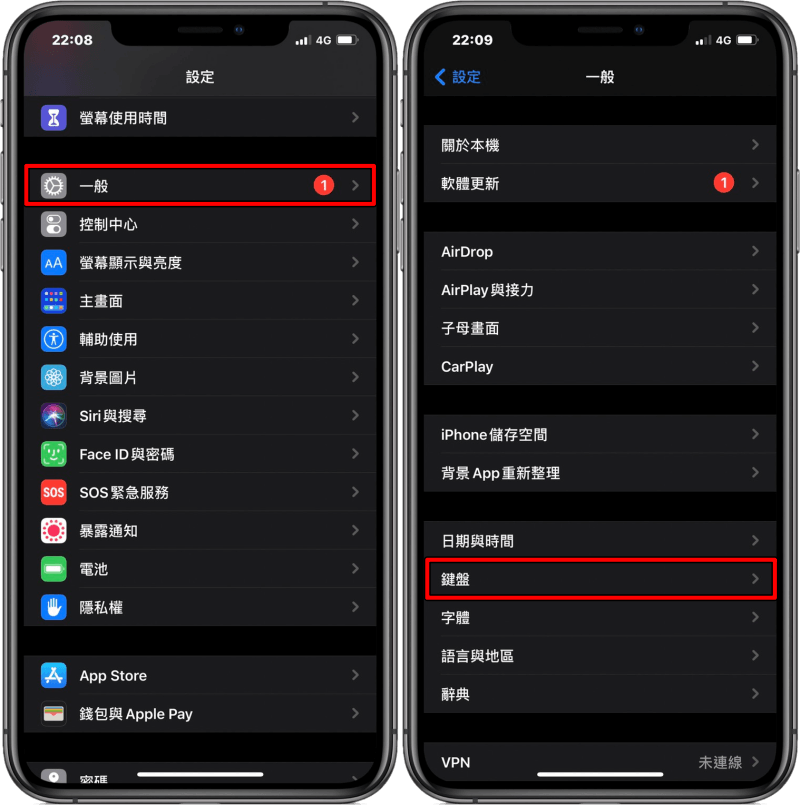 首先開啟 iPhone 手機中的設定,點選「一般」>「鍵盤」。
首先開啟 iPhone 手機中的設定,點選「一般」>「鍵盤」。 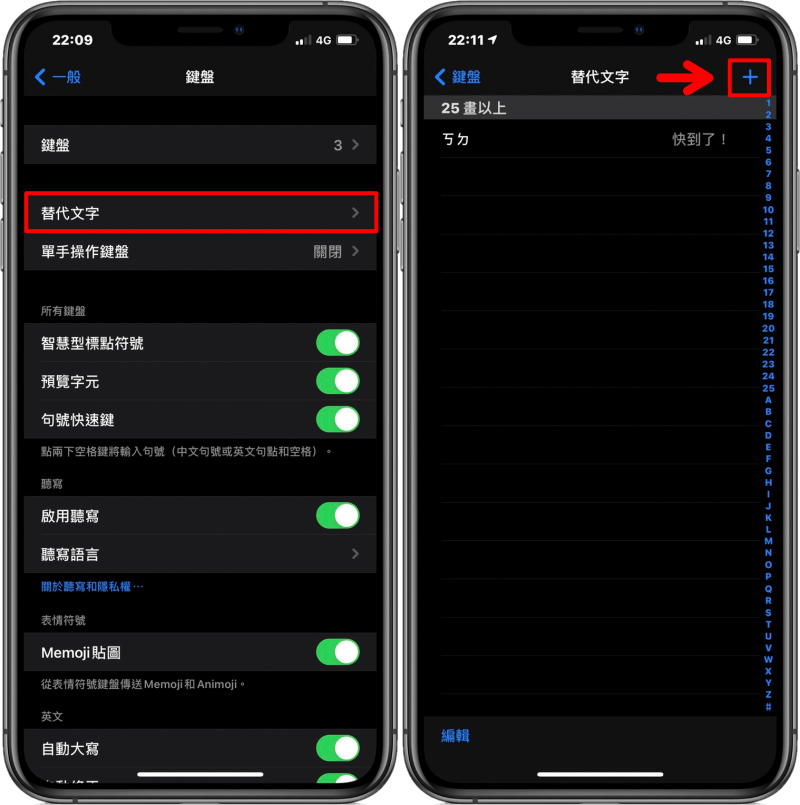 接著在鍵盤頁面中,點選「替代文字」,並點擊右上角的「+」來設定文字。
接著在鍵盤頁面中,點選「替代文字」,並點擊右上角的「+」來設定文字。 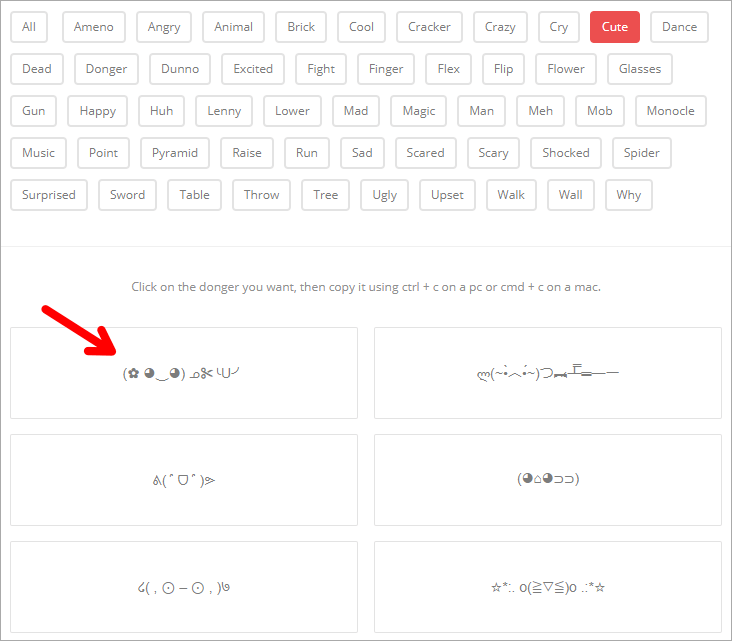 若你喜歡可愛的顏文字的朋友,可以到「
若你喜歡可愛的顏文字的朋友,可以到「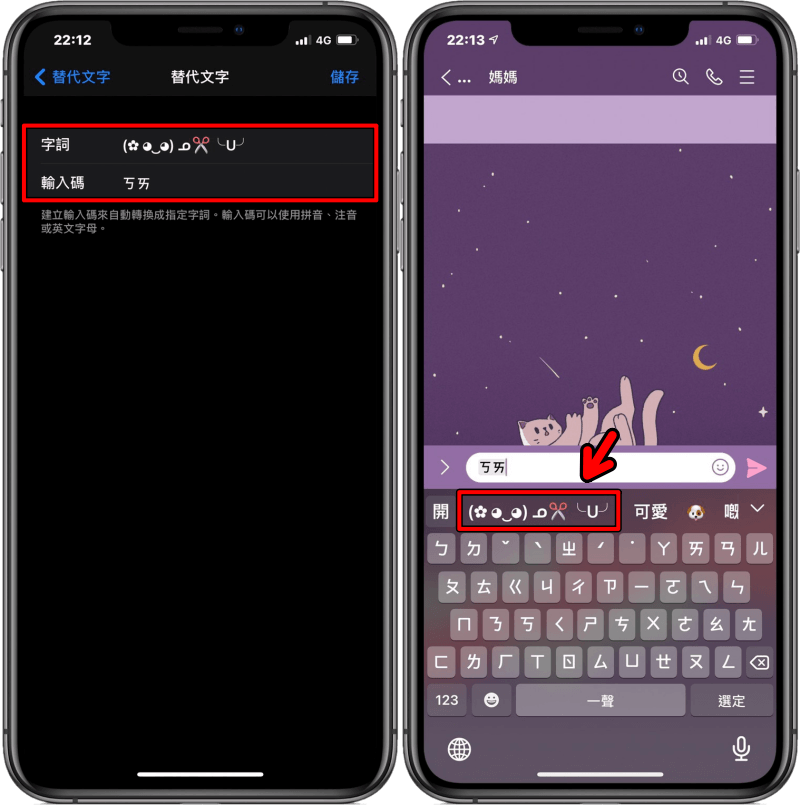 點開「+」後,你就可以直接在「字詞」的欄位輸入你喜歡的顏文字或是表情符號,而在「輸入碼」的欄位上,可填寫你想要使用關鍵熱鍵,不過要注意這只能輸入英文字母或注音符號,輸入完整中文是不行的。
點開「+」後,你就可以直接在「字詞」的欄位輸入你喜歡的顏文字或是表情符號,而在「輸入碼」的欄位上,可填寫你想要使用關鍵熱鍵,不過要注意這只能輸入英文字母或注音符號,輸入完整中文是不行的。 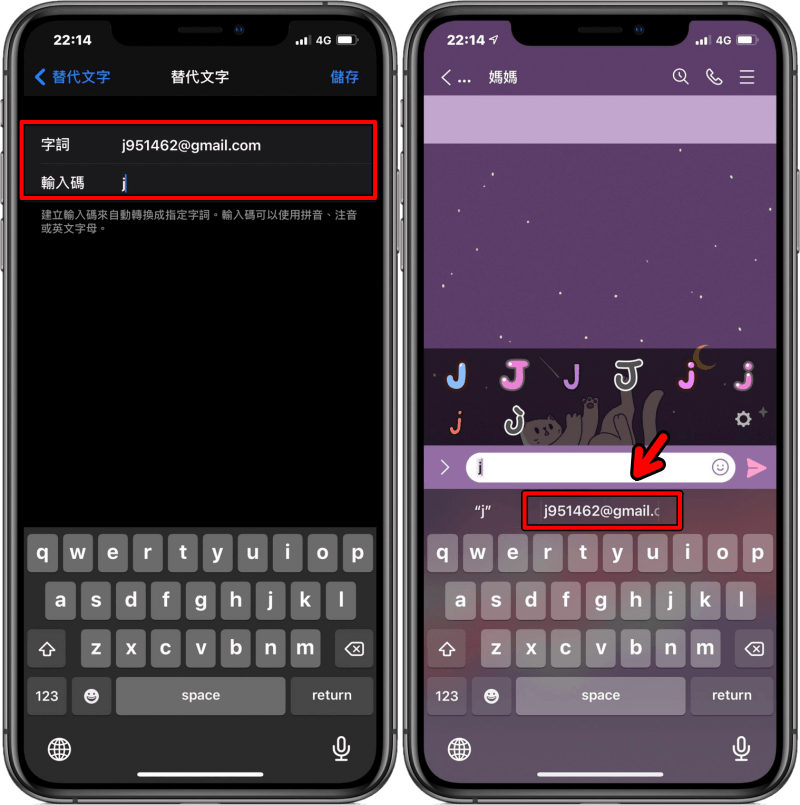
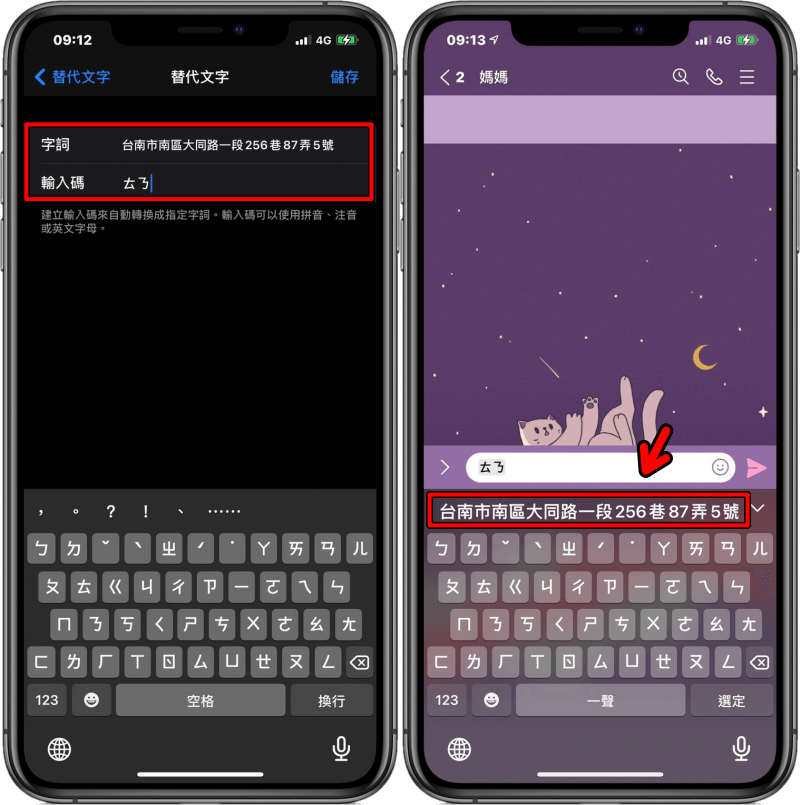 另外像是 Email、姓名、地址以及平習慣用語等常用語句,你都可以透過 iPhone 中的替代文字來設定喔!對於不想輸入長篇文字或喜愛打出可愛表情符號的朋友,可以參考以上的教學,來製作你的專屬替代文字吧!
另外像是 Email、姓名、地址以及平習慣用語等常用語句,你都可以透過 iPhone 中的替代文字來設定喔!對於不想輸入長篇文字或喜愛打出可愛表情符號的朋友,可以參考以上的教學,來製作你的專屬替代文字吧!












